DNS切り替え前にサイトをチェックしたい
サイトを公開する前に、公開URLで確認する必要があります。
例えば、サイト・リニューアルの場合、DNSを切り替えてしまうと(公開してしまうと)、すべての人が閲覧できてしまいます。
表示や機能の不具合があった場合、トラブルを招く恐れがあります。
その為、事前に本サイトのドメインで最終チェックが必要となります。
ドメイン(URL)とIPアドレスはDNS(Domain Name System)によって、紐付きされています。
ブラウザに入力したURL(ドメイン)を、DNSサーバがIPアドレスに変換し、IPアドレスによってサイトが格納されているWEBサーバに辿りつくことができます。
本来はDNSを切り替えないと公開URLでサイトを閲覧することはできません。
しかし、DNSを切り替えることなく、公開サイトURLでリニューアル後のサイトを表示させる方法があります。
hostsファイルに記述を追加すれば、DNS切り替え前にサイトを閲覧できる
パソコンのhostsファイルに記述を追加することで、DNS切り替え前にサイトを閲覧することができます。
hostsファイルの設定を変更するだけで、ブラウザでサイトURLにアクセスした際に新サイトが表示されます。
もちろん、hostsファイルを設定したパソコンだけが、そのような表示になりますので、事前に社内でサイトをチェックすることができるという訳です。
Macでhostsファイルに記述を追加する方法
Macでhostsファイルに記述する方法です。
弊社ではWindowsは使用していない為、Windowsの方法はお教えできません。
Windowsの記述方法をお探しの方は申し訳ございませんが別サイトにてご確認ください。
ターミナルを起動する
アプリケーション>ユーティリティ内にある「ターミナル」を起動します。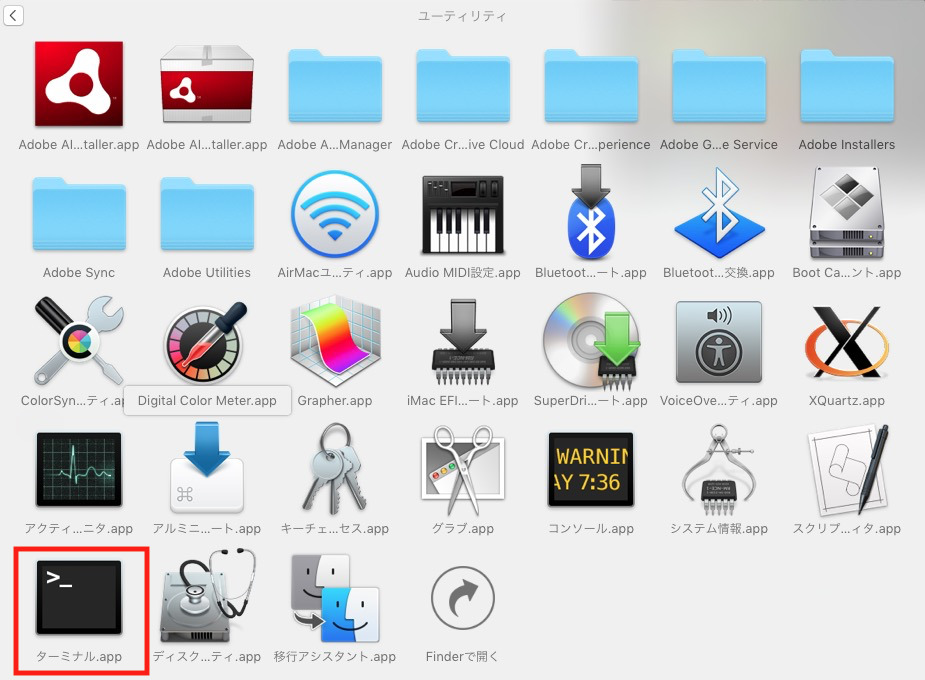
尚、ターミナルはコマンドで操作を行います。
誤った操作をするとシステムが動かなくなる可能性もあります。
取り扱いには十分に気を使ってください。
hostsファイルをviで開く
hostsファイルをviで開きます。
ターミナルに以下のコマンドを入力し、Enterキーを押します。
sudo vi /private/etc/hosts
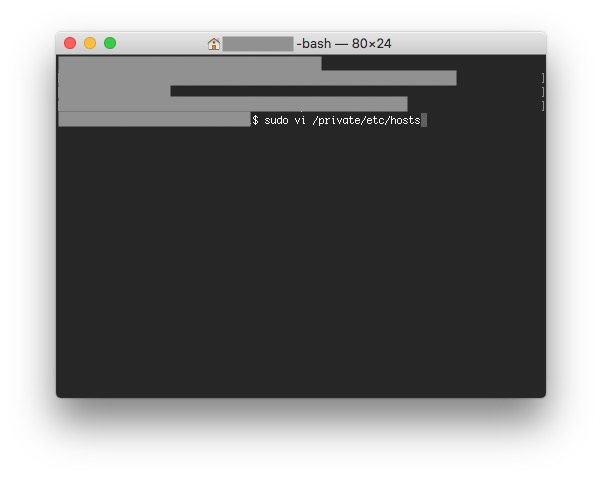
ターミナルはコピペが有効ですので、上記コマンドをコピーし、ターミナルでペーストすればコマンドが貼り付けられます。
コピペすることで、入力する手間とミスを防ぐことができます。
パスワードを入力する
パスワードの入力を求められます。
ご利用のMacのパスワードを入力してください。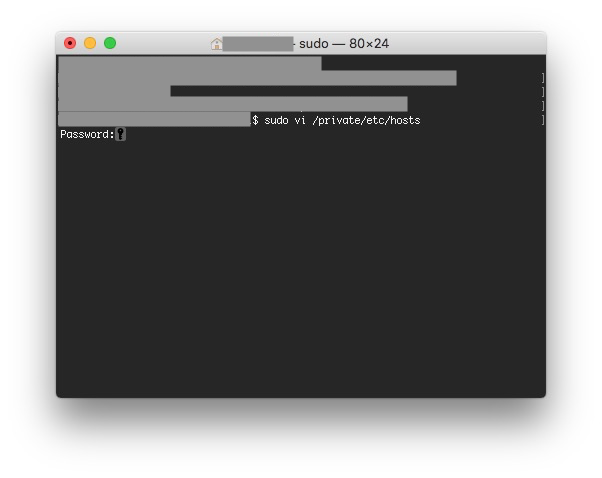
viエディタでhostsファイルを開く
パスワードを入力すると、viエディタが起動します。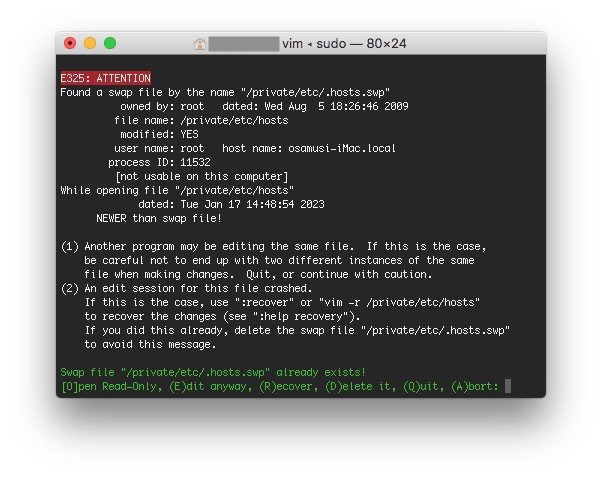
viエディタでhostsファイルを編集する
「(E)dit anyway」と記載してある通り、eを入力すると編集モードに切り替わります。
ですから、eを入力してください。
そうすると、編集モードに切り替わります。
ターミナルに表示されているのが、hostsファイルの内容です。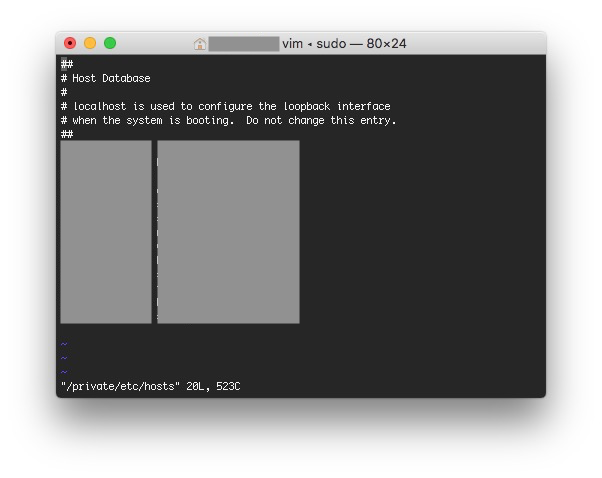
iを入力すると、入力状態になります。
カーソルキー(矢印キー)とEnterキーを使って、カーソルを最終行に移動させます。
その後、IPアドレスを入力します。
このIPアドレスは公開前のサイトが格納されているサーバのIPアドレスです。
IPアドレスを入力したら、TABキーを1回入力します。
その後、ドメインを入力します。
hostsファイルを保存して、viエディタを終了する
IPアドレスとドメインを正しく入力できれば、hostsファイルを保存して、viエディタを終了します。
escキーを1回入力します。
その後、
:wq
を入力し、Enterキーをクリックします。
これで、hostsファイルが保存されました。
尚、viエディタで利用できるコマンドは複数あります。
viコマンドについては、別サイトでしっかり勉強してください。
保存・終了に関するコマンドだけご紹介します。
| :q | viを終了する |
|---|---|
| :q! | 変更を保存せずに、viを終了する |
| :w | 上書き保存して、viを終了する |
| :w! | 強制上書きして、viを終了する |
| :wq | 保存して、viを終了する |
ターミナルを終了させる
hostsファイルの編集が完了したので、ターミナルを終了します。
他のアプリと同様、コマンドキー+Qで終了できます。
ブラウザで確認する
ブラウザにURLを入力し、公開前のサイトが表示されるか確認しましょう。
表示されない場合は、hostsファイルの記述が誤っている可能性が高いです。
改めてhostsファイルの内容をチェックしてください。
以上が、公開前のサイトを閲覧する方法です。
サイト制作時、リニューアル時で利用することが多いので、ぜひ参考にしてください。
また、サイトが公開(DNS切り替え)したあとは、hostsファイルの記述を削除しておいてください。
hostsファイルの記述が残っていると、いつまでも公開前サーバにアクセスすることになります。
投稿者プロフィール
- EC-CUBE、WordPressをメインに担当しています。
最近、Movable Typeの案件が増えてきたので、MTを勉強中です。
ネイビー色が好きでnavyという名前をよく使うけど、navy=海軍好きで時々勘違いされて困っています。
確かに軍モノ古着は好きですが。。。
最新の投稿
 ECサイト構築・運営2023.03.14BOOTH宛名印刷用CSVを元に納品書を発行する
ECサイト構築・運営2023.03.14BOOTH宛名印刷用CSVを元に納品書を発行する ECサイト構築・運営2023.03.07フューチャーショップでカート一体型LPを制作する
ECサイト構築・運営2023.03.07フューチャーショップでカート一体型LPを制作する WEB制作・集客2023.02.08iPhoneで公開前のサイトを公開URLでチェックする方法
WEB制作・集客2023.02.08iPhoneで公開前のサイトを公開URLでチェックする方法 WEB制作・集客2023.02.07hosts設定をすれば、サイトを公開前にチェックできる
WEB制作・集客2023.02.07hosts設定をすれば、サイトを公開前にチェックできる





